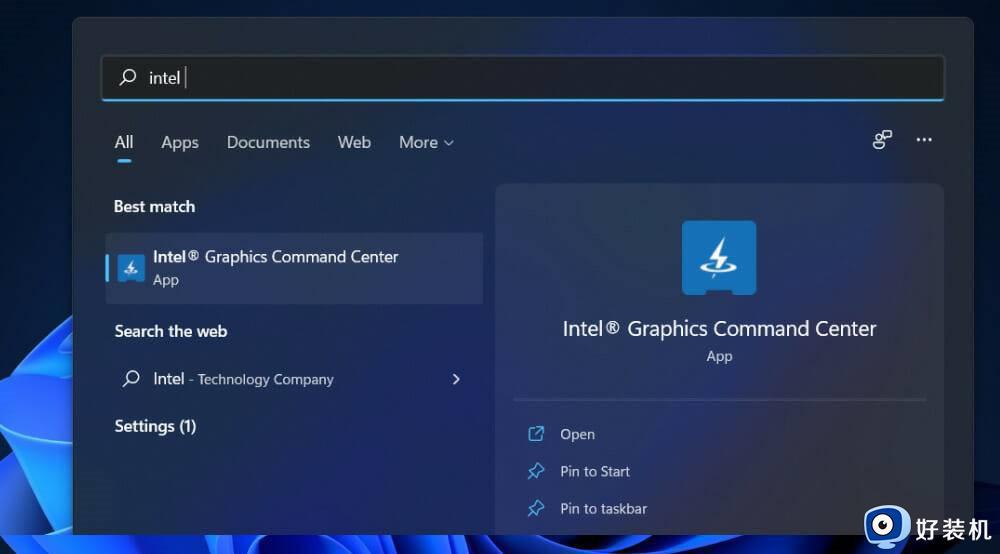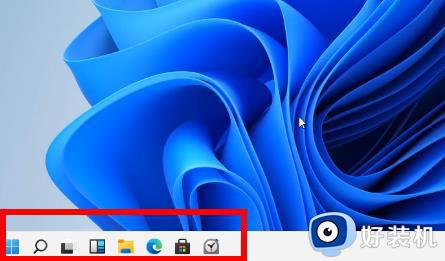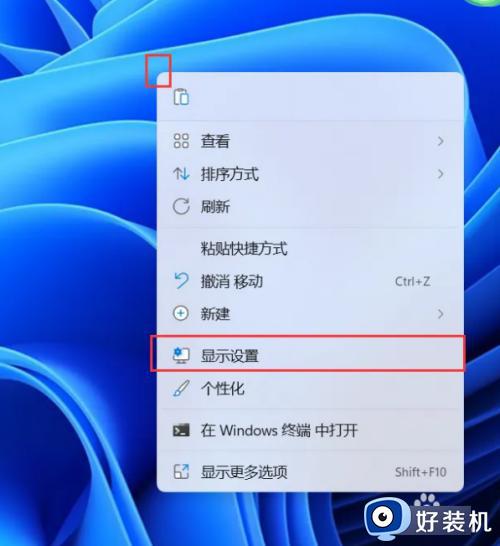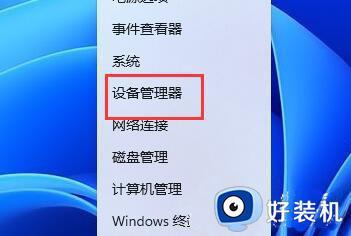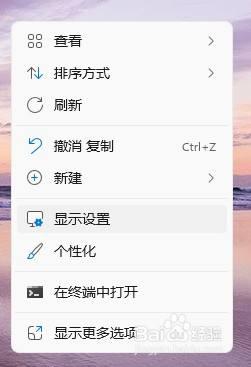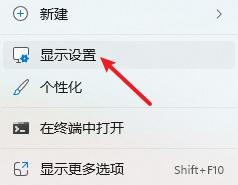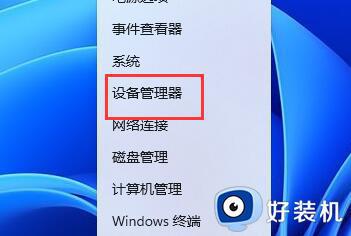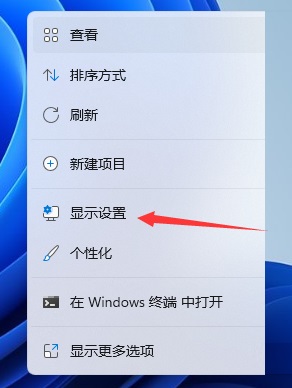win11系统改不了分辨率怎么回事 win11系统调不了分辨率如何解决
时间:2021-12-02 15:05:32作者:huige
电脑分辨率一般都是已经设置好的,不过如果觉得不合适,我们也可以将分辨率调整到适合自己显示器大小的范围,可是有不少win11正式版系统用户却发现改不了分辨率,不知道遇到这样的问题是怎么回事,针对这个问题,接下来给大家讲述一下win11系统调不了分辨率的详细解决方法。
具体步骤如下:
1、首先点击进入下方的开始菜单。
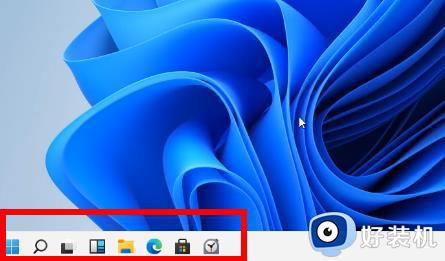 2、再选择windows设置中的“更新和安全功能”。
2、再选择windows设置中的“更新和安全功能”。
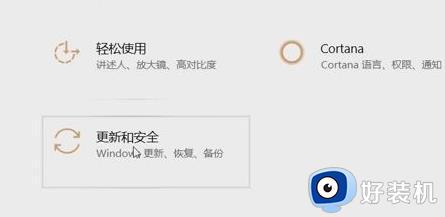 3、进入后可以看到“windows更新”点击检查更新,自动进行驱动和补丁更新安装。
3、进入后可以看到“windows更新”点击检查更新,自动进行驱动和补丁更新安装。
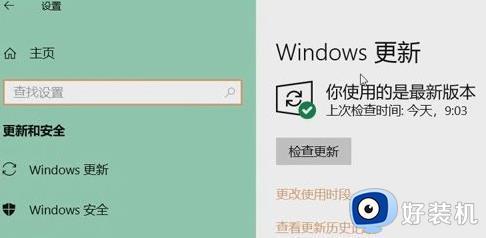 4、全部搞定之后系统会自动为你进行分辨率的调整,然后返回就可以进行自定义的设置了。
4、全部搞定之后系统会自动为你进行分辨率的调整,然后返回就可以进行自定义的设置了。
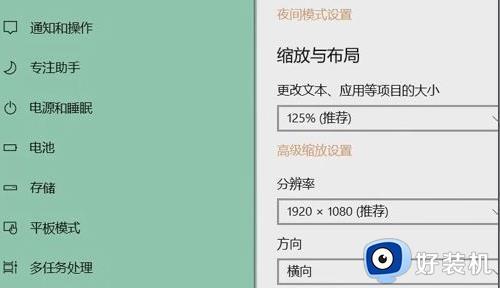 上述给大家讲解的就是win11系统改不了分辨率的详细方法,有碰到一样情况的小伙伴们可以学习上面的方法来进行修改,相信可以帮助到大家。
上述给大家讲解的就是win11系统改不了分辨率的详细方法,有碰到一样情况的小伙伴们可以学习上面的方法来进行修改,相信可以帮助到大家。